Dell Client Management Pack Version 5.0 for Microsoft System Center Operations Manager Schnellstartanleitung
- Typ
- Schnellstartanleitung

Dell Server Management Pack Suite Version 5.0 für
Microsoft System Center Operations Manager und
System Center Essentials
Installationsanleitung

Anmerkungen, Vorsichtshinweise und
Warnungen
ANMERKUNG: Eine ANMERKUNG liefert wichtige Informationen, mit denen Sie den Computer besser einsetzen
können.
VORSICHT: Ein VORSICHTSHINWEIS macht darauf aufmerksam, dass bei Nichtbefolgung von Anweisungen eine
Beschädigung der Hardware oder ein Verlust von Daten droht, und zeigt auf, wie derartige Probleme vermieden
werden können.
WARNUNG: Durch eine WARNUNG werden Sie auf Gefahrenquellen hingewiesen, die materielle Schäden,
Verletzungen oder sogar den Tod von Personen zur Folge haben können.
©
2013 Dell Inc. Alle Rechte vorbehalten.
In diesem Text verwendete Marken:
Dell
™
, das Dell Logo,
Dell Boomi
™
,
Dell Precision
™
,
OptiPlex
™
,
Latitude
™
,
PowerEdge
™
,
PowerVault
™
,
PowerConnect
™
,
OpenManage
™
,
EqualLogic
™
,
Compellent,
™
KACE
™
,
FlexAddress
™
,
Force10
™
,
Venue
™
und
Vostro
™
sind Marken von Dell Inc.
Intel
®
,
Pentium
®
,
Xeon
®
,
Core
®
und
Celeron
®
sind eingetragene Marken der Intel Corporation in den USA
und anderen Ländern.
AMD
®
ist eine eingetragene Marke und
AMD Opteron
™
,
AMD Phenom
™
und
AMD Sempron
™
sind Marken von
Advanced Micro Devices, Inc.
Microsoft
®
,
Windows
®
,
Windows Server
®
,
Internet Explorer
®
,
MS-DOS
®
,
Windows Vista
®
und
Active Directory
®
sind Marken oder eingetragene Marken der Microsoft Corporation in den USA und/oder anderen Ländern.
Red Hat
®
und
Red Hat
®
Enterprise Linux
®
sind eingetragene Marken von Red Hat, Inc. in den USA und/oder anderen Ländern.
Novell
®
und
SUSE
®
sind eingetragene Marken von Novell Inc. in den USA und anderen Ländern.
Oracle
®
ist eine eingetragene Marke von Oracle
Corporation und/oder ihren Tochterunternehmen.
Citrix
®
,
Xen
®
,
XenServer
®
und
XenMotion
®
sind eingetragene Marken oder Marken
von Citrix Systems, Inc. in den USA und/oder anderen Ländern.
VMware
®
,
vMotion
®
,
vCenter
®
,
vCenter SRM
™
und
vSphere
®
sind
eingetragene Marken oder Marken von VMWare, Inc. in den USA oder anderen Ländern.
IBM
®
ist eine eingetragene Marke von
International Business Machines Corporation.
2013 - 11
Rev. A02

Inhaltsverzeichnis
1 Einführung.................................................................................................................................... 5
Voraussetzungen......................................................................................................................................................5
Anforderungen für das Verwaltungssystem...................................................................................................... 5
Anforderungen für das verwaltete System........................................................................................................5
Inhalt des Management Packs.................................................................................................................................5
Konfiguration des Management Server Action-Kontos mit normalen Benutzerberechtigungen............................6
Importieren des Client Management Packs............................................................................................................. 6
Aktualisieren eines vorhergehenden Management Packs...................................................................................... 7
Aktualisierung von Dell Client Management Pack 4.x....................................................................................... 7
Aktualisierung von Dell Client Management Pack 3.x....................................................................................... 7
Aktualisierung auf OpsMgr 2012 oder OpsMgr 2012 SP1.........................................................................................7
Management Packs löschen....................................................................................................................................7
Sicherheitsüberlegungen......................................................................................................................................... 8

4

Einführung
Dieses Handbuch enthält Anweisungen zur Installation von Dell Client Management Pack Version 5.0 für Microsoft
System Center 2012 R2 Operations Manager, Microsoft System Center 2012 SP1 Operations Manager, Microsoft System
Center 2012 Operations Manager, Microsoft System Center Operations Manager 2007 R2 und Microsoft System Center
Essentials (SCE) 2010.
ANMERKUNG: Alle in diesem Handbuch enthaltenen Verweise auf Operations Manager gelten für System Center
2012 R2 Operations Manager, System Center 2012 SP1 Operations Manager, System Center 2012 Operations
Manager, System Center Operations Manager 2007 R2 und System Center Essentials 2010, sofern nicht anders
angegeben.
Voraussetzungen
In diesem Abschnitt werden die Voraussetzungen zur Installation und Verwendung des Dell Client Management Pack
Version 5.0 aufgeführt.
Anforderungen für das Verwaltungssystem
• System Center 2012 R2 Operations Manager, System Center 2012 SP1 Operations Manager, System Center 2012
Operations Manager, System Center Operations Manager 2007 R2 oder System Center Essentials 2010.
• Microsoft .NET Version 3.5 oder neuer, um OpsMgr zu installieren.
• Administratorzugang, um OpsMgr zu installieren und das Dell Client Management Pack zu importieren.
Anforderungen für das verwaltete System
• Installieren Sie Dell OpenManage Client Instrumentation (OMCI) Version 8.0 oder höher auf alle Dell Managed
Systems. Weitere Informationen zum Installieren von OMCI auf Ihre verwalteten Systeme finden Sie im
OMCI
Installation Guide
(OMCI-Installationshandbuch) auf dell.com/support/manuals.
• Stellen Sie sicher, dass alle verwalteten Systeme über einen gültigen und vollständig qualifizierten Domänennamen
(FQDN) verfügen, mit dem Sie über das Verwaltungssystem kommunizieren können.
• Stellen Sie zur Nutzung des vollständigen Funktionsumfanges des Management Packs sicher, dass das OpsMgr
Management Server Action-Konto eine Administratorberechtigung auf allen verwalteten Dell Systemen besitzt.
• Die älteste vom Client Management Pack unterstützte Version ist OMCI 8.0.
ANMERKUNG: Es wird empfohlen, die neuste Version von OMCI (8.1.1) zu installieren. Sie können unter
dell.com/support die aktuellste Version von OMCI herunterladen.
Inhalt des Management Packs
Das Dell Client Management Pack Version 5.0 (Dell.WindowsClient.mp) ist ein eigenständiges Management Pack mit
einem Basisordner-Dienstprogramm. Es wird in einer selbstextrahierenden ausführbaren Datei
(Dell_Client_Management_Pack_v5.0_A00.exe) verpackt, die Folgendes enthält:
• Dell.Connections.HardwareLibrary.mp – Base Folder-Dienstprogramm 4.0
• Dell.WindowsClient.mp – Dell Client Management Pack 5.0
• DellMPv5.0_Client_Readme.txt – Infodatei
• DellMPv5.0_Client_IG.pdf – Installationsanleitung
ANMERKUNG: Die Datei Dell_Client_Management_Pack_v5.0_A00.exe ist auch unter support.dell.com erhältlich.
5

Konfiguration des Management Server Action-Kontos mit
normalen Benutzerberechtigungen
So konfigurieren Sie das Management Server Action-Konto mit normalen Benutzerberechtigungen:
1. Installieren Sie OpsMgr auf dem Management Server mit einem Management Server Action-Konto als
Domänenbenutzer (nicht als Domänen-Administrator).
2. Fügen Sie das Management Server Action Account (Verwaltungsserver-Aktionskonto) als Teil der lokalen
Administratorgruppe hinzu.
3. Installieren Sie auf dem verwalteten System den Operations Manager Agent (Operations Manager-Agenten) (Auto
Agent Push/ Manual Install).
4. Nachdem die Ermittlung und Überwachung eines verwalteten Systems auf der Operations Manager-Konsole
erfolgreich gestartet wurde, entfernen Sie das Management Server Action Account (Verwaltungsserver-
Aktionskonto)
aus der lokalen Administratorengruppe.
ANMERKUNG: Eventuell müssen Sie den Management Server neu starten, um sicherzustellen, dass das
Management Server Action Account (Verwaltungsserver-Aktionskonto) keine Administratorrechte mehr
besitzt.
5. Importieren Sie das Dell Management Pack auf den Verwaltungsserver.
Weitere Informationen finden Sie unter Importieren des Management Packs.
6. Ermitteln Sie das verwaltete System erneut.
ANMERKUNG: Die Ermittlung des verwalteten Systems hängt von dem Zeitabstand des Erfassungszyklus ab.
Importieren des Client Management Packs
ANMERKUNG: Importieren Sie das Basisordner-Dienstprogramm (Dell.Connections.HardwareLibrary.mp), bevor
Sie das Client Management Pack importieren.
So importieren Sie das Client Management Pack:
1. Laden Sie die selbstextrahierende Datei Dell_Client_Management_Pack_v5.0_A00.exe von dell.com/support auf ein
Zielverzeichnis des Verwaltungssystems herunter.
2. Öffnen Sie die Datei Dell_Client_Management_Pack_v5.0_A00.exe, um die enthaltenen Management Packs oder
Dienstprogramme zu extrahieren.
Der Standardspeicherort lautet C:\Dell Management Packs\Client Management Pack\5.0.
3. Starten Sie die OpsMgr-Konsole.
4. Klicken Sie im Navigationsfenster auf Verwaltung.
5. Erweitern Sie die Struktur Administration (Verwaltung), klicken Sie mit der rechten Maustaste auf Management
Packs, (Management Packs)
, und klicken Sie auf Import Management Packs (Management Packs importieren).
6. Klicken Sie auf Add (Hinzufügen) und wählen Sie Add from disk (Von Festplatte hinzufügen).
7. Geben Sie den Speicherort ein oder navigieren Sie zu dem Speicherort, an dem Sie die Management Packs
extrahiert haben.
8. Wählen Sie Dell Client Management Pack (Dell.WindowsClient.mp) und das Base Folder-Dienstprogramm 4.0
(Dell.Connections.HardwareLibrary.mp) und klicken Sie auf Open (Öffnen).
Der Bildschirm Import Management Packs (Management Packs importieren) wird mit den in der Import List
(Importliste) angezeigten Management Packs oder Dienstprogrammen angezeigt.
9. Klicken Sie auf Install (Installieren), um das Management Pack zu importieren.
10. Nachdem Sie das Management Pack importiert haben, klicken Sie auf Close (Schließen).
6

Aktualisieren eines vorhergehenden Management Packs
Aktualisierung von Dell Client Management Pack 4.x
Sie können das Dell Client Management Pack Version 4.0 aktualisieren, indem Sie das Version 5.0 Management Pack
importieren. Um das Dell Client Management Pack Version 5.0 zu importieren, folgen Sie den Schritten unter Importieren
des Dell Client Management Packs.
ANMERKUNG: Wenn Sie von Version 4.x auf Version 5.0 aktualisieren, zeigen die Komponenten, die vor der
Aktualisierung den Status „Kritisch“ oder „Warnung“ aufweisen, einen normalen Status nach der Aktualisierung
an, obwohl sie sich immer noch in einem kritischen Zustand oder in einem Warnzustand befinden. Nur im
nachfolgenden Überwachungszyklus zeigen die Geräte den richtigen Funktionszustand an.
ANMERKUNG: Nachdem Sie das Management Pack auf Version 5.0 aktualisieren, können Sie einige
Komponenten unter Diagram (Übersichts) sehen, die immer noch Standardsymbole anzeigen. Zum Anzeigen der
neuen Symbole führen Sie einen Neustart des OpsMgr mit der Option /clearcache durch.
Aktualisierung von Dell Client Management Pack 3.x
Aktualisierung von der 3.x Version wird nicht unterstützt. Stellen Sie sicher, das Dell Client Management Pack 3.x
(Dell.Connections.Client.mp) zu löschen, bevor Sie das Dell Client Management Pack Version 5.0 importieren.
Aktualisierung auf OpsMgr 2012 oder OpsMgr 2012 SP1
Bevor Sie eine Aktualisierung von OpsMgr 2007 auf OpsMgr 2012 oder OpsMgr 2012 SP1 vornehmen, müssen Sie Dell
Client Management Pack Version 5.0 importieren.
Details zur Aktualisierung von OpsMgr 2007 auf OpsMgr 2012/SP1 finden Sie unter technet.microsoft.com/en-us/library/
hh476934.aspx.
Management Packs löschen
VORSICHT: Das Löschen eines Management Packs kann sich auf den Anwendungsbereich einiger Benutzerrollen
auswirken.
ANMERKUNG: Stellen Sie beim Löschen des Dell Client Management Packs sicher, dass Sie das Management
Pack vor dem Löschen der Dell Base Hardware Library löschen weil das Management Pack von der Dell Base
Hardware Library abhängt.
So löschen Sie Management Packs oder Dienstprogramme:
1. Starten Sie die OpsMgr-Konsole.
2. Klicken Sie im Navigationsfenster auf Administration (Verwaltung).
3. Erweitern Sie Administration (Verwaltung), und klicken Sie mit der rechten Maustaste auf Management Packs.
4. Wählen Sie das Dell Client Management Pack im Fenster Management Packs aus.
5. Klicken Sie mit der rechten Maustaste auf Dell Client Management Pack und klicken Sie dann auf Delete (Löschen).
7

6. Klicken Sie mit der rechten Maustaste auf Dell Base Hardware Library und klicken Sie dann auf Delete (Löschen).
Es wird empfohlen, die OpsMgr-Konsole nach dem Löschen eines Management Packs oder Dienstprogrammes neu
zu starten.
ANMERKUNG: Wenn irgendwelche Dell Management Packs wie Dell Server Management Pack usw. auf
dem System installiert sind, wird OpsMgr die Dell Base Hardware Library nicht löschen.
Sicherheitsüberlegungen
Zugriffsberechtigungen für die Operations Console werden intern von OpsMgr gehandhabt. Sie können dies mittels der
Option Benutzerrollen unter Administration → Sicherheit auf der OpsMgr-Konsole einrichten. Das Profil der Ihnen
zugeordneten Rolle bestimmt, welche Aktionen Sie ausführen können.
Weitere Informationen zu Sicherheitsüberlegungen finden Sie in der Dokumentation für Microsoft System Center 2012
R2 Operations Manager, Microsoft System Center 2012 SP1 Operations Manager, Microsoft System Center 2012
Operations Manager, Microsoft System Center Operations Manager 2007 R2 oder Microsoft Systems Center Essentials
2010 unter technet.microsoft.com.
8
-
 1
1
-
 2
2
-
 3
3
-
 4
4
-
 5
5
-
 6
6
-
 7
7
-
 8
8
Dell Client Management Pack Version 5.0 for Microsoft System Center Operations Manager Schnellstartanleitung
- Typ
- Schnellstartanleitung
Verwandte Artikel
-
Dell Client Management Pack Version 5.1 for Microsoft System Center Operations Manager Benutzerhandbuch
-
Dell Client Management Pack Version 6.1 for Microsoft System Center Operations Manager Schnellstartanleitung
-
Dell Client Management Pack Version 6.0 for Microsoft System Center Operations Manager Schnellstartanleitung
-
Dell Client Management Pack Version 6.3 for Microsoft System Center Operations Manager Bedienungsanleitung
-
Dell Client Management Pack Version 5.0 for Microsoft System Center Operations Manager Benutzerhandbuch
-
Dell Printer Management Pack Version 5.0 for Microsoft System Center Operations Manager Schnellstartanleitung
-
Dell MD Storage Array Management Pack Suite Version 5.0 For Microsoft System Center Operations Schnellstartanleitung
-
Dell Printer Management Pack Version 6.1 for Microsoft System Center Operations Manager Bedienungsanleitung
-
Dell Printer Management Pack Version 6.0 for Microsoft System Center Operations Manager Schnellstartanleitung
-
Dell Client Management Pack Version 5.0 for Microsoft System Center Operations Manager Benutzerhandbuch